Heim >System-Tutorial >Windows-Serie >So laden Sie den integrierten Win10-Browser herunter
So laden Sie den integrierten Win10-Browser herunter
- 王林nach vorne
- 2024-01-12 17:15:222250Durchsuche
Der neue Edge-Browser verwendet eine revolutionäre Rendering-Engine und eine JavaScript-Engine, die die Seitenladegeschwindigkeit in die Höhe treibt und die Nutzung reibungsloser und komfortabler macht. Außerdem bietet er im Vergleich zu herkömmlichen Browsern offensichtliche Vorteile bei der Kompatibilität! ! Als Nächstes geben wir Ihnen eine ausführliche Analyse zum Herunterladen und Installieren des Edge-Browsers.
So laden Sie den mit win10 gelieferten Browser herunter
1 Starten Sie zunächst das Windows 10-System, suchen Sie das Windows-Symbol in der unteren linken Ecke des Desktops und klicken Sie darauf.
2. Suchen Sie schnell das Microsoft Edge-Browsersymbol im Startmenü und klicken Sie, um die Seite aufzurufen.
3. Suchen Sie nach dem Öffnen des Edge-Browsers das Symbol mit den drei Punkten auf der rechten Seite des Bildschirms und wählen Sie dann „Einstellungen“.
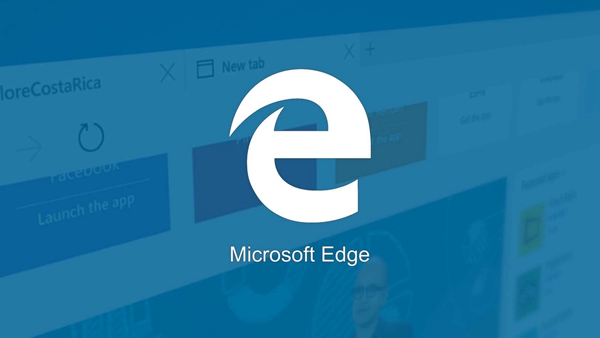
4. Suchen Sie als Nächstes die Option „Über diesen Browser“ in der Konfigurationsoberfläche unten auf der Benutzeroberfläche.
5. Klicken Sie im Popup-Tab auf „Apps und Funktionen“ und dann auf „Edge Browser“.
6. Wählen Sie dann die Option „Erweiterte Optionen“ und wir gelangen zur Seite „Edge Browser“.
7. Sehen Sie sich hier schließlich die Versionsnummer und die Option „Updates abrufen“ an. Klicken Sie einfach auf „Updates abrufen“.
Das obige ist der detaillierte Inhalt vonSo laden Sie den integrierten Win10-Browser herunter. Für weitere Informationen folgen Sie bitte anderen verwandten Artikeln auf der PHP chinesischen Website!

